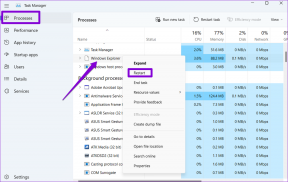Sådan indstilles eller fjerner du standardfiltilknytninger på Mac
Miscellanea / / December 17, 2021


Hvis du dog har brug for at åbne den fil med en anden app, kan du højreklikke på filen, vælg Åben med og vælg derefter en anden app fra de tilgængelige på listen.
Men hvad nu hvis du ikke bare vil have den, men alle andre filer af samme format, der skal åbnes med et andet program end standardprogrammet?
Her er to forskellige metoder, du kan bruge til at opnå dette:
Indstilling af standardfiltilknytninger
Metode 1
Trin 1: Højreklik på filen og vælg Andet… fra de tilgængelige muligheder. En dialogboks vises, der viser dig alle de programmer, der muligvis kan åbne filen.


Trin 2: Vælg en applikation fra listen, og sørg for at kontrollere Åbn altid med afkrydsningsfelt. Når du gør det, skal du klikke Åben. Filen åbnes i det program, du valgte, og fra da af vil alle filer af den type have det pågældende program indstillet som deres standard.

Tip: Hvis det ønskede program er nedtonet, skal du vælge Alle applikationer fra Aktiver: Drop down menu.
Metode 2
Trin 1: Højreklik på filen og vælg Få information for at få filens informationspanel frem. Alternativt kan du bare trykke på tastaturgenvejKommando + I.


Trin 2: På det panel skal du se efter Åben med: og vælg et andet program fra rullemenuen. Når du gør det, skal du klikke på Skift alle... knappen nedenfor for at åbne alle filer af den type med dit valgte program fra da af.

Bemærk også, at hvis ingen anden applikation er tilgængelig på listen, kan du stadig vælge Andet… for at få den samme dialogboks frem som tidligere nævnt og følge derfra.
Fjernelse af standardfiltilknytninger
Der kan være tidspunkter, hvor en fil er forbundet med den forkerte applikation, eller du bare ikke vil have en bestemt type fil at være knyttet til en bestemt applikation, som når du manuelt vil vælge den app, du vil åbne dem for eksempel.
For at gøre dette med blot et par klik skal du downloade en lille, enkel Preference Panel Extension kaldet RCDefaultApp. Gå til denne hjemmeside for at downloade det. Når du gør det, skal du installere det.


Når du har installeret det og åbnet det, skal du gå til Udvidelser fanen og rul hen over alle de tilgængelige filtyper der, indtil du finder den, du vil gøre "neutral". Når du har fundet det, vil du se, at appen er indstillet til den som standard til at åbne disse typer filer. Klik på den samme rullemenu for at afsløre dens muligheder og vælg deaktivere.

Når du er færdig, vil alle filerne af den type, du valgte, være "neutrale" og klar til, at du kan tildele dem til et program eller åbne dem med en hvilken som helst app, du vælger.
Det er det for denne post. Håber du finder disse tips nyttige!